惠普打印机状态显示错误怎么办 hp打印机错误状态解除方法
当惠普打印机状态显示错误时,通常意味着存在某些硬件或软件问题。这种情况不仅会影响打印任务的正常进行,还可能导致打印机的功能受限。了解如何排查和解决这些问题,是每个惠普打印机用户都应该掌握的基本技能。以下是一些常见的解决方法,帮助你恢复打印机的正常状态。

一、检查打印机连接
首先,确保打印机与电脑或网络的连接正常。检查USB电缆或网络连接是否松动或损坏。可以尝试以下步骤:
1、断开打印机与电脑的连接,然后重新连接。
2、确保无线打印机已正确连接到Wi-Fi网络。如果有必要,可以重新设置无线连接。
3、如果使用网络打印机,检查路由器和交换机的连接状态,确保网络正常运行。

二、重新启动打印机和电脑
有时,简单的重启操作可以解决许多问题。尝试以下步骤:
1、关闭打印机并断开电源,等待几秒钟后重新连接电源并启动打印机。
2、同时重新启动电脑,确保操作系统和打印机驱动程序正确加载。
三、更新打印机驱动程序
过时或不兼容的驱动程序可能导致打印机状态错误。因此,我们需要及时更新打印机驱动程序,这可以通过打印机卫士来自动更新。具体操作步骤如下:

 好评率97%
好评率97%
 下载次数:4769945
下载次数:4769945
1、在打印机正常连接到电脑的前提下,打开打印机卫士,点击“立即检测”。
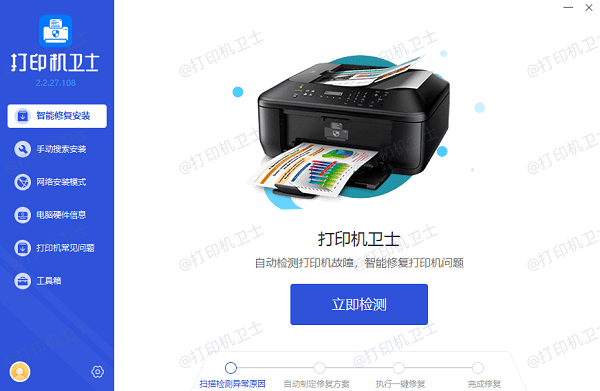
2、如果显示打印机问题需要处理,点击“一键修复”。
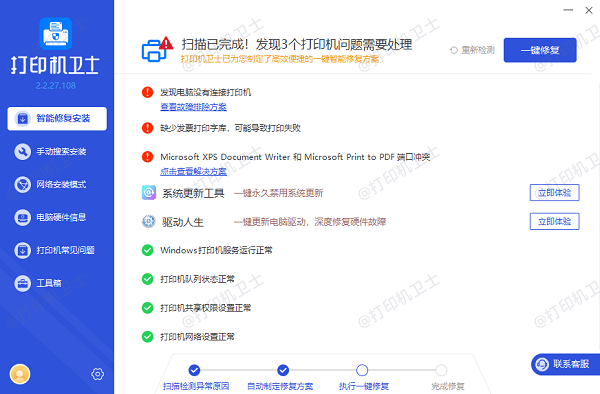
3、等待修复成功后,重启打印机,让新版驱动正常生效即可。
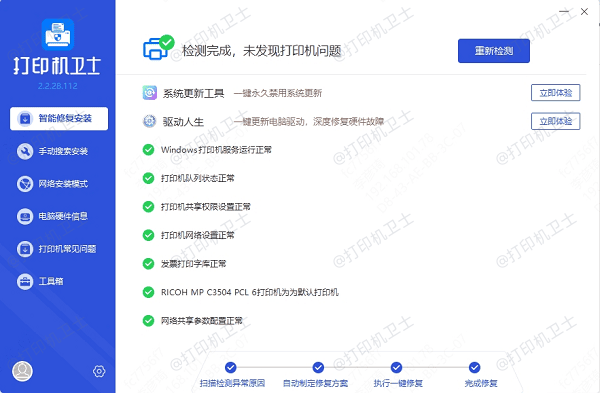
四、检查打印机队列
打印队列中的错误任务可能导致打印机状态错误。清理打印队列可以解决这个问题。步骤如下:
1、打开“控制面板”,选择“设备和打印机”。
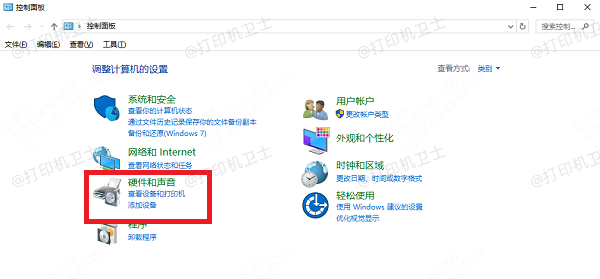
2、找到出现问题的打印机,右键点击并选择“查看正在打印什么”。
3、在打印队列窗口中,点击“打印机”菜单,选择“取消所有文档”。
4、重启打印机,查看状态是否恢复正常。
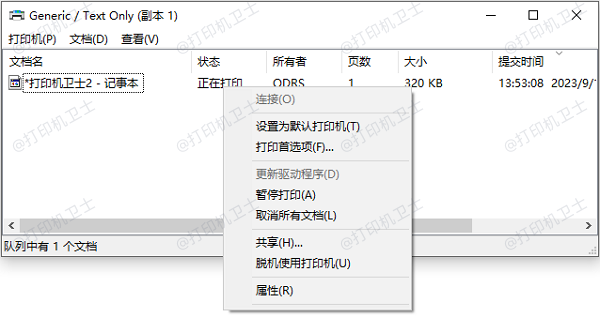
五、检查打印机墨盒和纸张
打印机的墨盒和纸张问题也可能导致状态错误。检查以下项目:
1、确认墨盒正确安装且墨水充足。如果墨盒即将耗尽,可以尝试更换新墨盒。
2、确保纸张正确放置,没有卡纸或纸张堆叠不均的情况。

六、重置打印机设置
如果以上方法都无法解决问题,可以尝试重置打印机设置。步骤如下:
1、打开打印机的设置菜单,找到“恢复出厂设置”选项。
2、按照提示确认重置操作,等待打印机重启并恢复出厂设置。
3、重新配置打印机设置,查看问题是否解决。
以上就是惠普打印机状态显示错误怎么办,hp打印机错误状态解除方法,希望对你有帮助。如果有遇到打印机连接、共享、报错等问题,可以下载“打印机卫士”进行立即检测,只需要一步便可修复问题,提高大家工作和打印机使用效率。

 好评率97%
好评率97%
 下载次数:4769945
下载次数:4769945